Šioje pamokoje sužinosite, kaip profesionaliai pašalinti raudonį " Photoshop" programa. Žmonių nuotraukose dažnai būna nepageidaujamų paraudimų, kurie blaško dėmesį arba mažina bendrą nuotraukos įspūdį. Tačiau naudodami tinkamus "Photoshop" metodus ir įrankius galite pasiekti natūralią ir patrauklią odos spalvą. Iš karto pasinerkime į veiksmus šiam tikslui pasiekti.
Pagrindiniai dalykai
Kad veiksmingai pašalintume odos raudonį, naudojame langą "Corrections" (korekcijos), sluoksnį "Hue" (atspalvis) ir "Saturation" (sodrumas) bei taikomus maskavimo metodus, kad atliktume koregavimus būtent ten, kur norime.
Žingsnis po žingsnio vadovas
Pirmiausia reikia lango "Corrections", kuriame pateikiami spalvų tonų redagavimo įrankiai. Norėdami atidaryti šį langą, eikite į "Window" (langas) ir pasirinkite "Corrections" (korekcijos). Dabar turėtumėte pamatyti langą, kuriame siūlomos įvairios spalvų koregavimo parinktys.
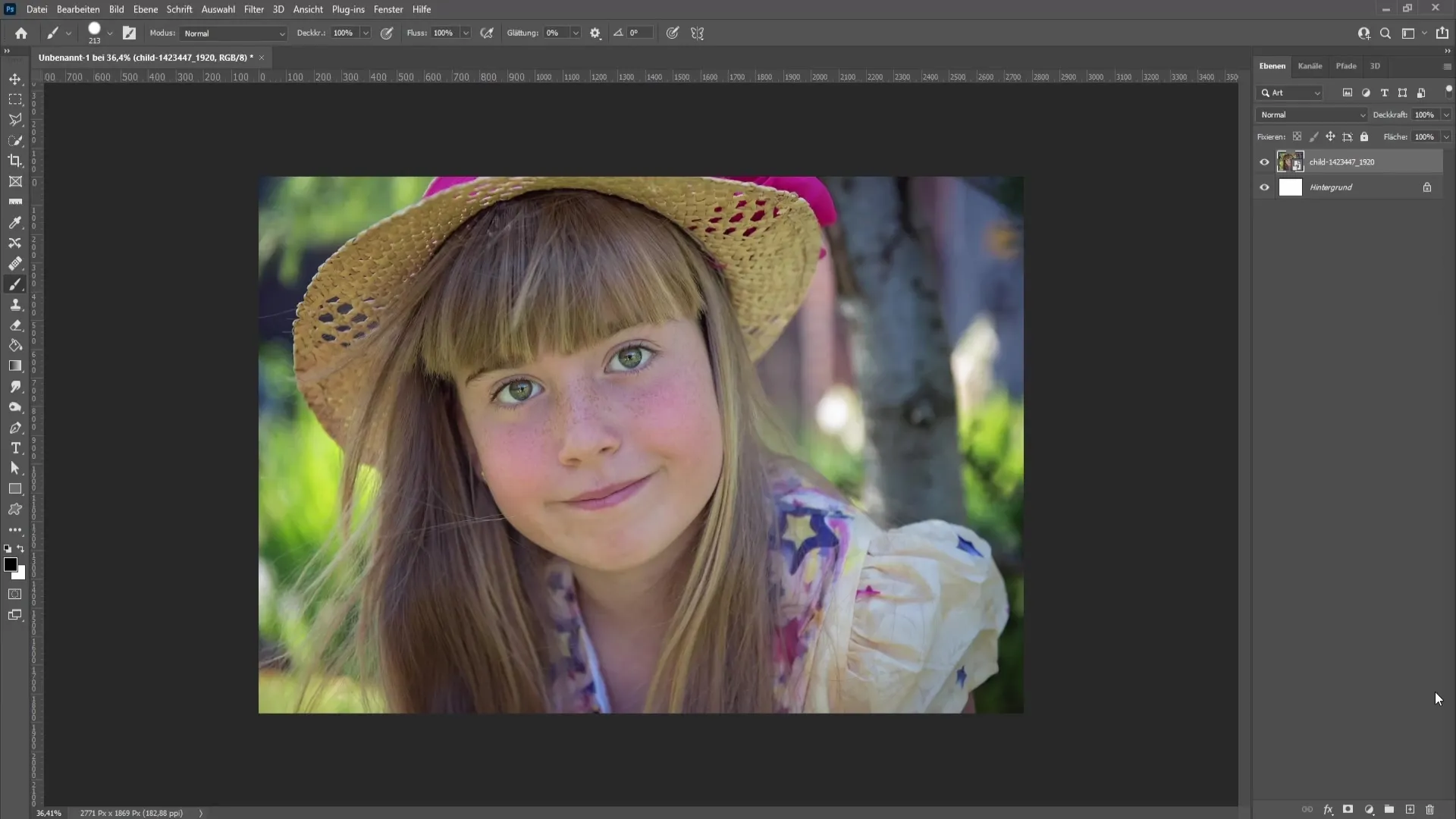
Atidarę langą, turėtume sureguliuoti atspalvio ir sodrumo lygį. Norėdami tai padaryti, spustelėkite korekcijų lango piktogramą "+" ir sukurkite naują atspalvio / sodrumo sluoksnį. Įsitikinkite, kad pasirinkote raudonus tonus. Priklausomai nuo vaizdo, tai gali būti ir purpurinių tonų kryptis. Šis žingsnis yra labai svarbus, nes norime specialiai pakeisti raudonumą.
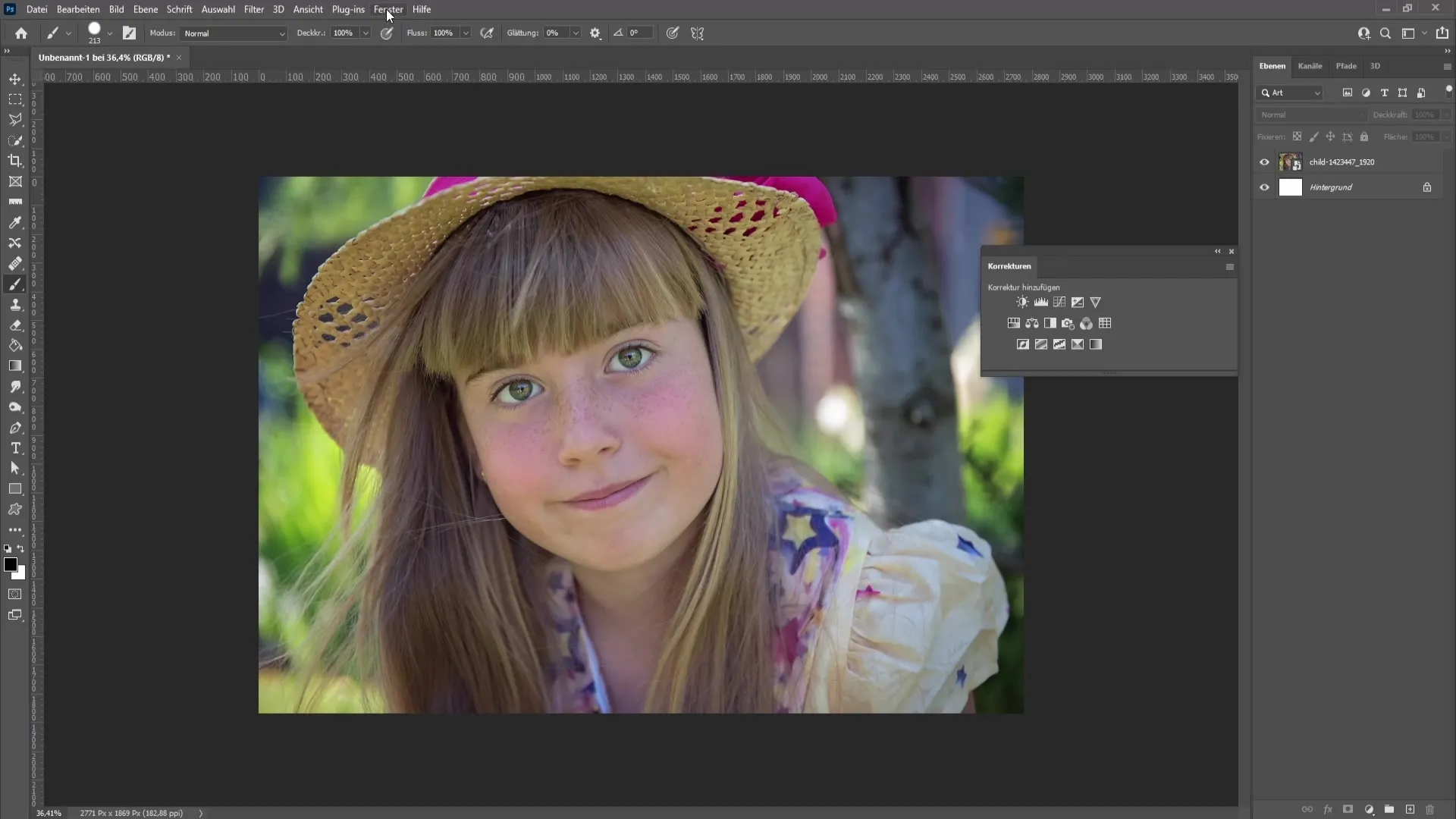
Dabar, kai pasirinkote tinkamą spalvą, svarbu patikrinti raudonumo apskaičiavimą. Pirmiausia vilkite sodrumą iki 100, kad poveikis būtų maksimalus, ir aiškiai apibrėžkite zonas, kurias norite koreguoti. Pažvelkite į sritis, kuriose matomas raudonumas, ir sureguliuokite kairėje ir dešinėje esančius šliaužiklius, kad geriausiai atspindėtų selektyvias spalvas.
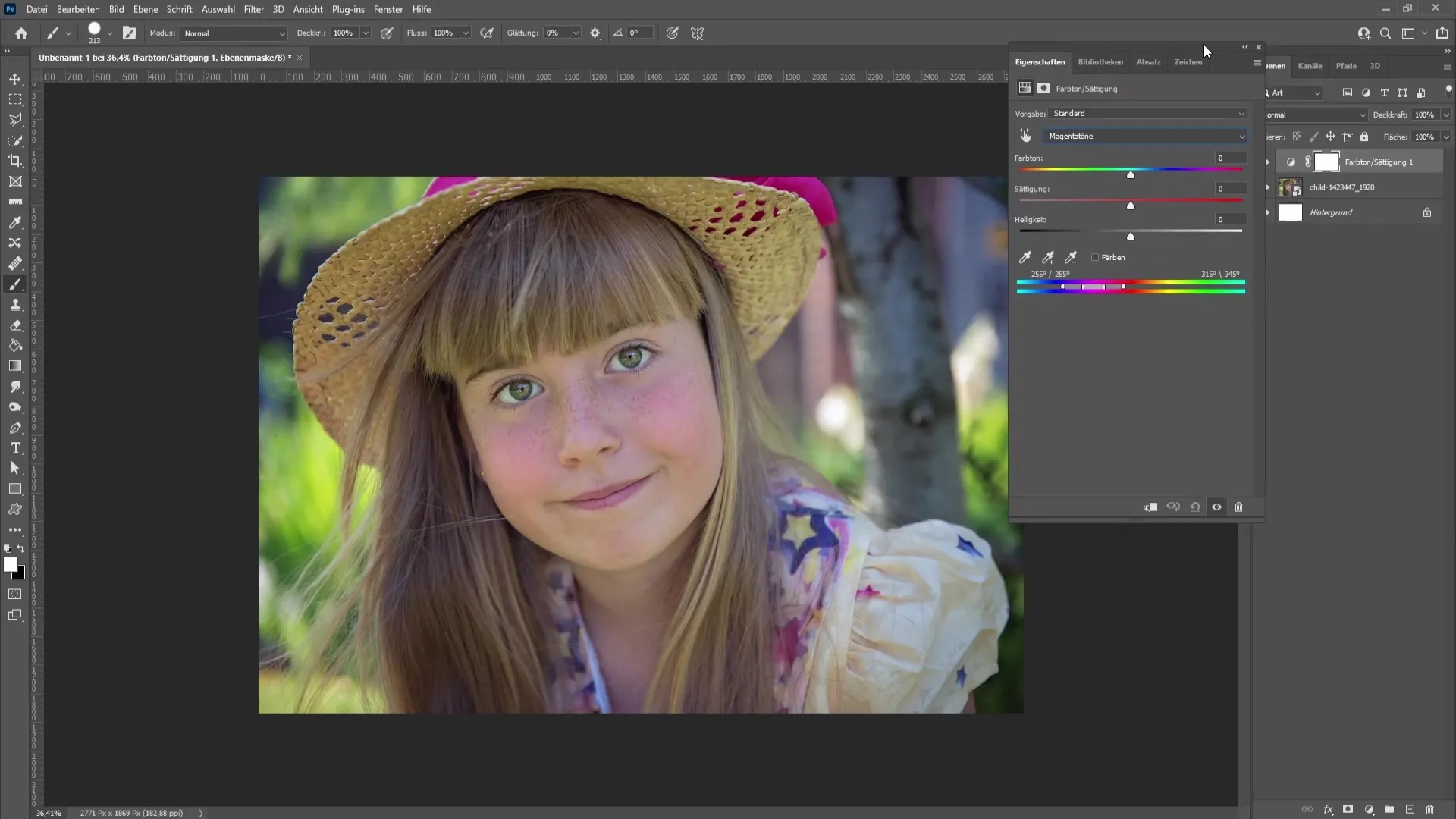
Apibrėžę norimą sritį, sumažinkite sodrumą atgal iki 0. Tai suteikia galimybę toliau dirbti tiksliai. Dabar akimirką pažiūrėkite, kiek toli į dešinę reikia pastumti nustatymus. Mano pavyzdyje geriausias nustatymas atitinka poslinkį maždaug 44. Pastebėsite, kad raudonumas gerokai sumažėjo.
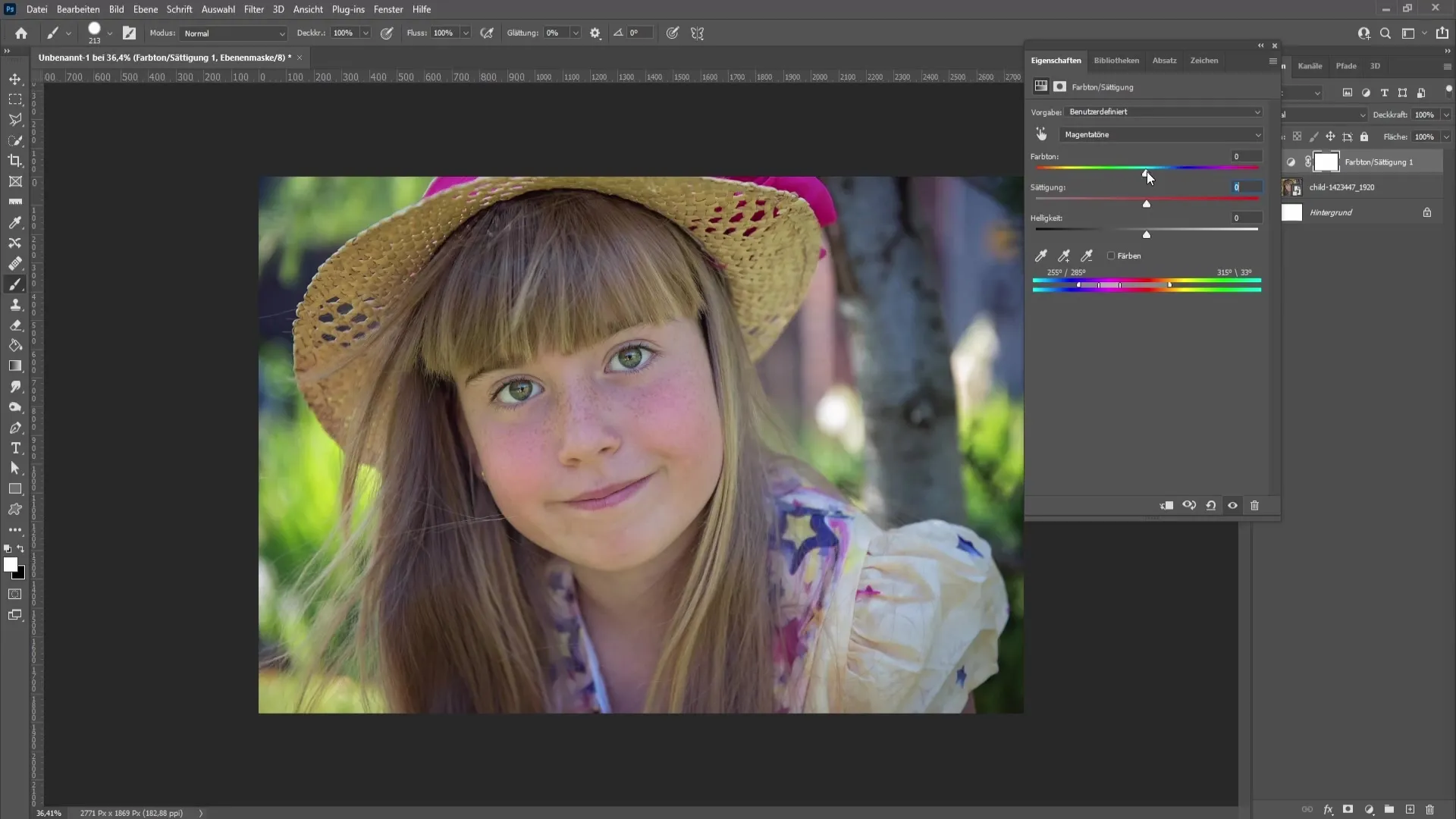
Kitas žingsnis - detalus darbas. Įsitikinkite, kad šiame etape raudonis iš esmės išnyko. Tačiau yra rizika, kad bus paveikti ir kiti nuotraukos elementai, pavyzdžiui, žvaigždės ar gėlės. Suaktyvinę atspalvio ir sodrumo sluoksnio kaukę, galite išspręsti šią problemą.
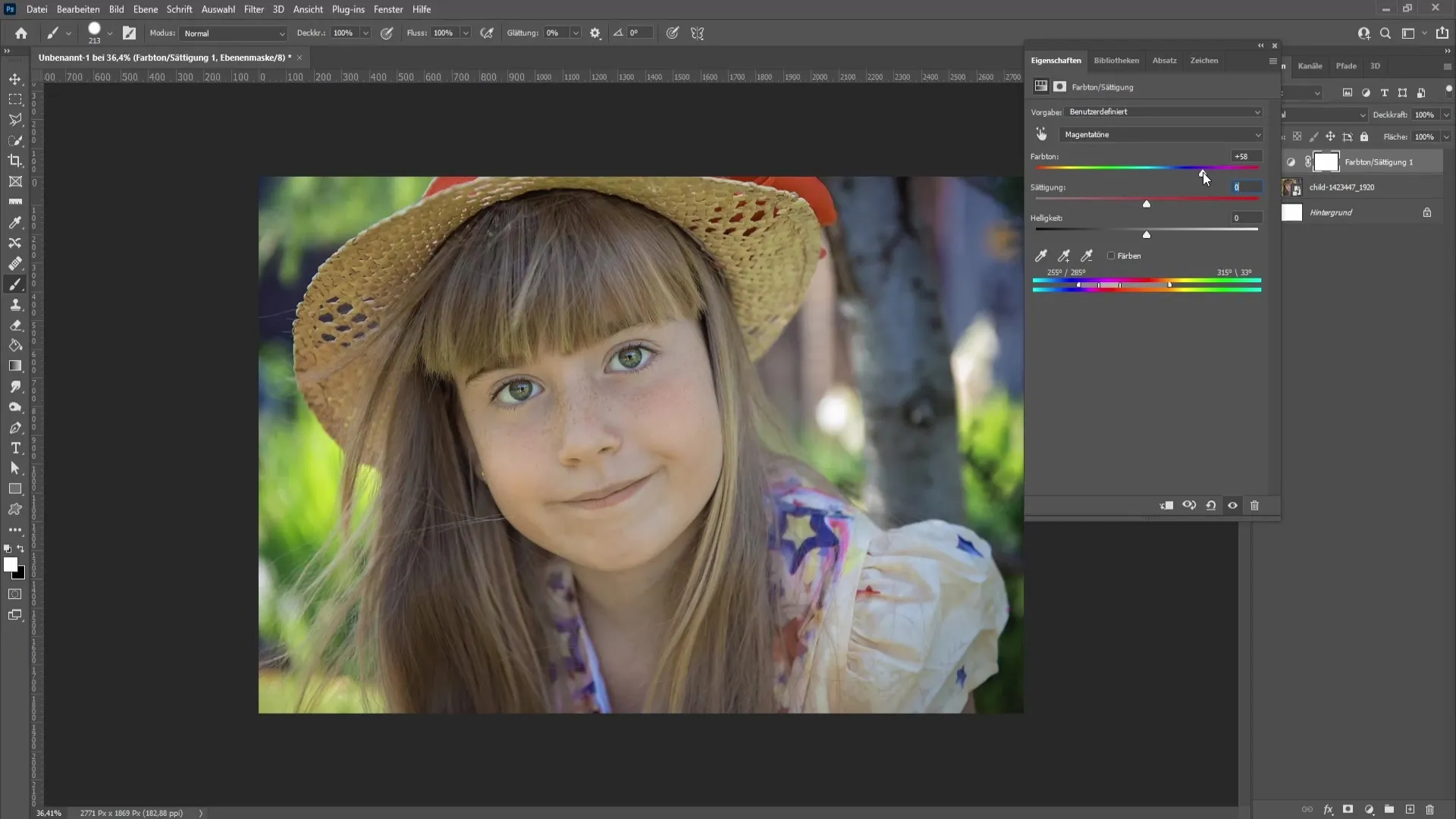
Dabar paspauskite mygtuką "X", kad spalva taptų juoda. Taip galėsite sugrąžinti pradines vaizdo spalvas. Paimkite teptuką ir atsargiai nudažykite sritis, kurias norite atkurti. Būkite ypač atsargūs, kad nenudažytumėte raudonumo, nes norite būtent jį neutralizuoti.
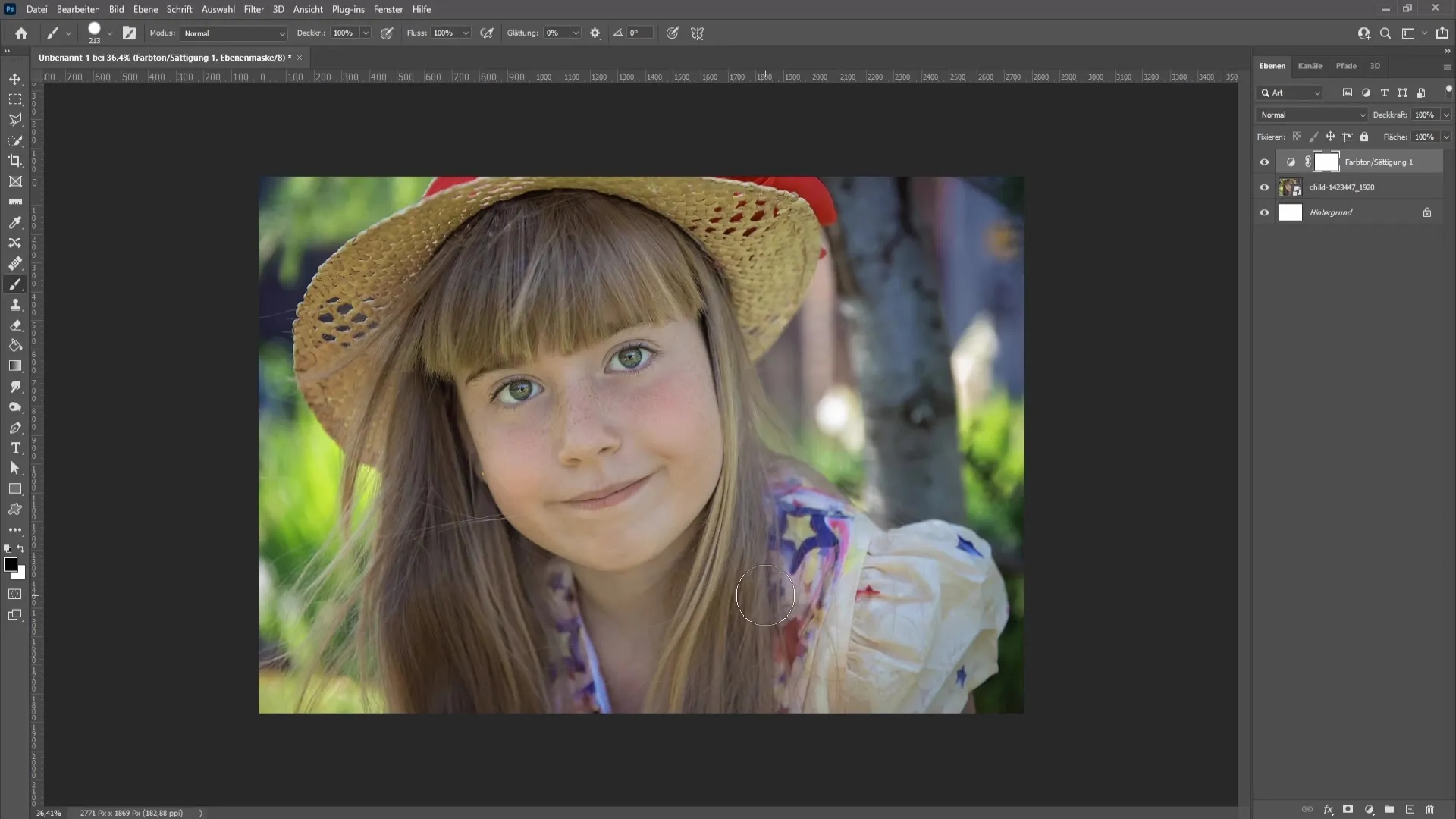
Tam tikroms nuotraukos detalėms, pavyzdžiui, tokiose srityse kaip kaklas ar lūpos, gali prireikti dar labiau pakoreguoti spalvų kaukę. Jei reikia, šiose srityse vėl pakeiskite spalvą į baltą, kad sukurtumėte harmoningą odos atspalvį. Taip sukursite harmoningą bendrą vaizdą.
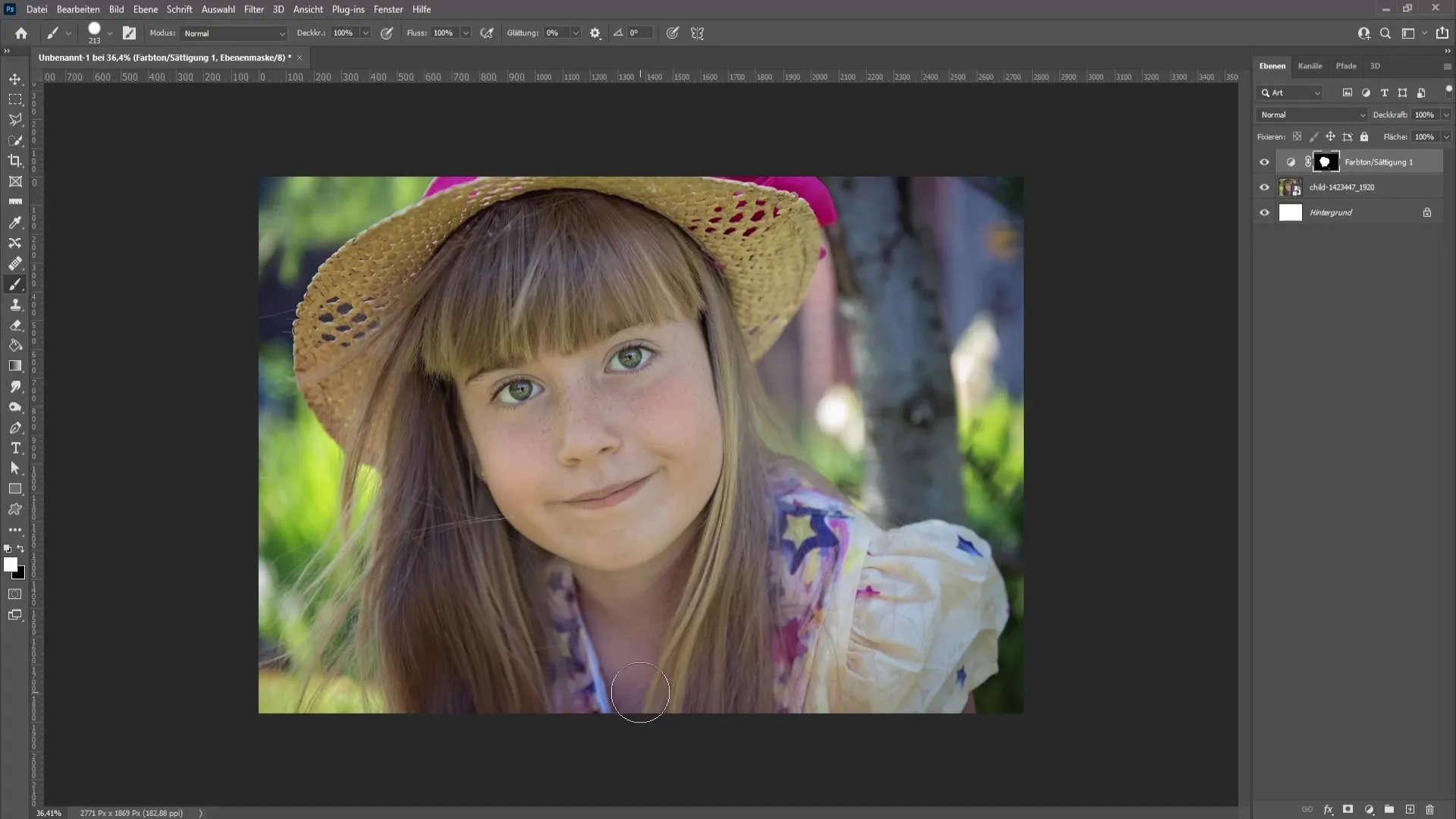
Apibendrinimas
Šioje pamokoje sužinojote, kaip "Photoshop" programa koreguoti ir pašalinti odos raudonį. Atlikti šie veiksmai: atidarytas koregavimo langas, sureguliuotas atspalvio ir sodrumo sluoksnis ir pritaikyti maskavimo būdai, kad vaizdas būtų optimizuotas.
Dažniausiai užduodami klausimai
Kaip užtikrinti, kad odos spalva atrodytų natūraliai?Būkite atsargūs ir nekeiskite sodrumo per daug, kad neatrodytumėte dirbtinai.
Ar būtina dirbti su kiekvienu paraudimu atskirai?daugeliu atvejų pakanka apskritai pašalinti paraudimą, nekoreguojant kiekvienos srities atskirai.
Kuris įrankis geriausiai tinka vėlesniam apdorojimui?Puikiai tinka kaukės parinkties šepetėlis, nes juo galima nudažyti konkrečias odos sritis.
Ar galiu šį metodą taikyti kitoms vaizdo sritims?Taip, šį metodą galima taikyti ir kitoms kūrybinėms spalvų korekcijoms.


